Wie man eine Facebook-Story erstellt

Facebook-Geschichten machen viel Spaß. Hier erfahren Sie, wie Sie eine Story auf Ihrem Android-Gerät und Computer erstellen können.

Adaptive Helligkeit auf Android mag von einigen geliebt und von anderen gehasst werden. Wenn Sie es jedoch gelegentlich verwenden, können Sie auf das Problem stoßen, dass es nicht so funktioniert, wie es sollte. Sie haben keine Zeit, komplizierte Tipps auszuprobieren, die möglicherweise funktionieren oder nicht. Hier sind einige einfache und schnelle Tipps, mit denen Sie versuchen können, die adaptive Helligkeit wieder zum Laufen zu bringen.
Was zu tun ist, um die adaptive Helligkeit auf Android 11 zu beheben
Sie werden überrascht sein, wie viele Dinge ein einfacher Neustart beheben kann. Der Versuch, die adaptive Helligkeit ein- und auszuschalten, könnte also ausreichen. Gehen Sie dazu zu Einstellungen > Anzeige > Adaptive Helligkeit . Schalten Sie es aus und ein.
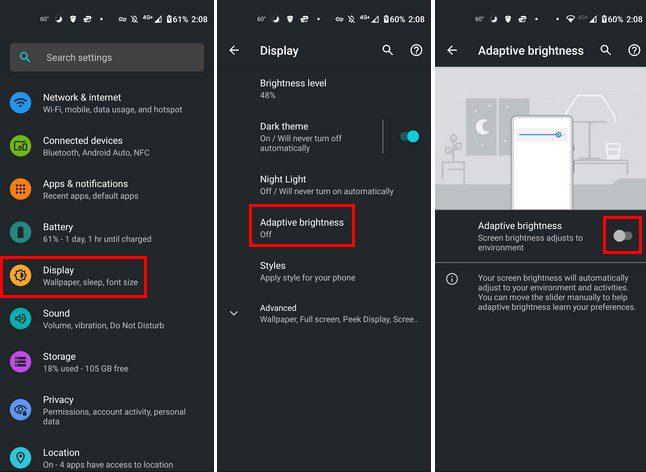
Adaptive Helligkeit zurücksetzen
Resets haben auch Wunder gewirkt, wenn Dinge repariert wurden, die drunter und drüber gegangen sind. Um die adaptive Helligkeit zurückzusetzen, müssen Sie zu Einstellungen > Apps und Benachrichtigungen > Alle x Apps anzeigen > Geräteintegritätsdienst > Speicher und Cache > Speicher löschen > Adaptive Helligkeit zurücksetzen gehen .
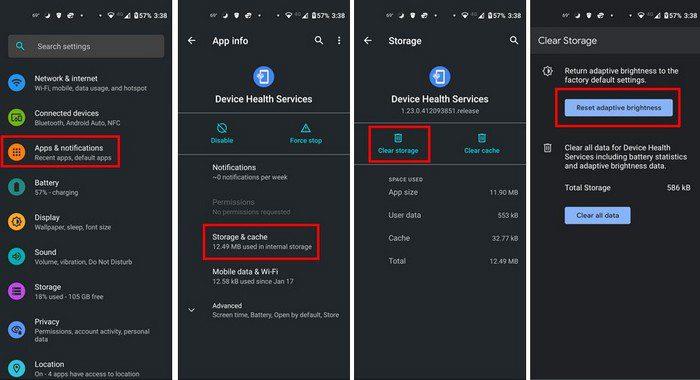
Überprüfen Sie, ob auf Ihrem Android-Gerät ein Update aussteht
Einige Updates können Probleme verursachen, andere können bestehende Probleme beheben. Prüfen Sie, ob für Ihr Android-Gerät ein ausstehendes Update vorliegt . Um dies zu überprüfen, müssen Sie gehen zu:
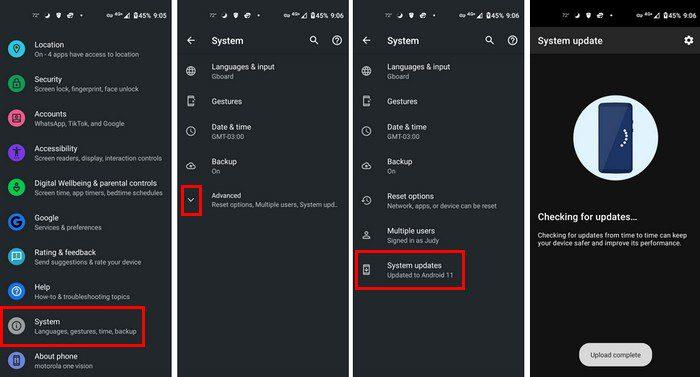
Wenn Ihr Android-Gerät auf dem neuesten Stand ist, erhalten Sie eine entsprechende Meldung. Wenn kein Update aussteht, können Sie auch versuchen, Helligkeits-Apps von Drittanbietern zu verwenden. Gehen Sie zu Google Play und geben Sie oben die Helligkeits-App ein, und Sie erhalten verschiedene Optionen, die Sie ausprobieren können.
Defekter Lichtsensor
Wenn Ihr Lichtsensor defekt ist, könnte dies erklären, warum die adaptive Helligkeit nicht funktioniert. Wenn Sie sich nicht sicher sind, ob dies bei Ihnen der Fall ist, können Sie eine benutzerfreundliche und kostenlose App namens Sensor Test ausprobieren . Mit dieser App können Sie den Lichtsensor und andere Sensoren Ihres Android-Geräts testen.
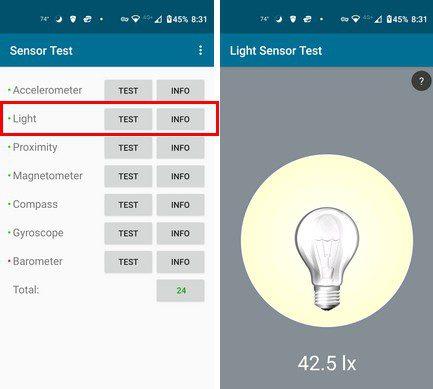
Tippen Sie auf die Schaltfläche Test, und Sie sehen eine Glühbirne mit einem Wert. Wenn Sie Ihre Hand in Richtung des Lichtsensors bewegen und der Wert sinkt, ist alles in Ordnung. Am Lichtsensor Ihres Androids ist nichts auszusetzen. Aber wenn etwas damit nicht stimmt, versuchen Sie, es zum Service zu bringen, da es sich um ein Hardwareproblem handeln könnte.
Fazit
Obwohl der Batterieverbrauch mit der Aktivierung der adaptiven Helligkeit in Verbindung gebracht wurde, verwenden einige sie immer noch gerne. Wie Sie sehen können, gibt es verschiedene einfache Tipps, die Sie ausprobieren können, um zu sehen, was Sie tun können, wenn es nicht so funktioniert, wie es sollte. Seit wann beschäftigen Sie sich mit diesem Thema? Teilen Sie Ihre Gedanken in den Kommentaren unten mit und vergessen Sie nicht, den Artikel mit anderen in den sozialen Medien zu teilen.
Facebook-Geschichten machen viel Spaß. Hier erfahren Sie, wie Sie eine Story auf Ihrem Android-Gerät und Computer erstellen können.
Entfernen Sie gespeicherte Informationen aus Firefox Autofill, indem Sie diese schnellen und einfachen Schritte für Windows- und Android-Geräte befolgen.
Es gibt so viele großartige Apps im Google Play, dass man einfach abonnieren muss. Nach einer Weile wird diese Liste länger und Sie müssen Ihre Google Play-Abonnements verwalten.
Lösen Sie ein Problem, bei dem das Samsung Galaxy Tab S8 auf einem schwarzen Bildschirm feststeckt und sich nicht einschalten lässt.
Es ist in Ordnung, hier und da ein paar Anzeigen zu sehen, da man nie weiß, wann man auf etwas stößt, das man kaufen möchte. Manchmal wissen Werbetreibende jedoch nicht, was genug bedeutet, und die Anzeigen werden aufdringlich. Dieser Artikel zeigt Ihnen, wie Sie den Ad-Blocker im Microsoft Edge-Browser für Android aktivieren können.
Wenn Sie die Worte Cookies hören, denken Sie vielleicht an die mit Schokoladenstückchen. Aber auch die, die Sie in Browsern finden, helfen Ihnen, ein reibungsloses Surferlebnis zu haben. Erfahren Sie, wie Sie die Cookie-Einstellungen im Opera-Browser für Android konfigurieren.
Richten Sie Timer für Android-Apps ein und behalten Sie die Nutzung unter Kontrolle, insbesondere wenn Sie wichtige Arbeiten erledigen müssen.
Ein Tutorial, das zwei Lösungen zeigt, wie Sie dauerhaft verhindern können, dass Apps beim Start auf Ihrem Android-Gerät gestartet werden.
So aktivieren Sie den Ad-Blocker auf Ihrem Android-Gerät und nutzen Sie die störenden Anzeigenoptionen im Kiwi-Browser optimal.
Dieses Tutorial zeigt Ihnen, wie Sie eine SMS von einem Android-Gerät mit der Google Nachrichten-App weiterleiten.
Wenn Sie eine Startseite in einem Browser öffnen, möchten Sie sehen, was Ihnen gefällt. Wenn Sie einen anderen Browser verwenden, möchten Sie ihn nach Ihren Wünschen einrichten. Stellen Sie mit diesen detaillierten Schritten eine benutzerdefinierte Startseite in Firefox für Android ein und entdecken Sie, wie schnell und einfach es sein kann.
Die Nutzung des Dunkelmodus hat ihre Vorteile. Zum Beispiel reduziert er die Augenbelastung und erleichtert das Betrachten Ihres Bildschirms. Außerdem hilft die Funktion, Batteriestrom zu sparen.
So aktivieren oder deaktivieren Sie die Rechtschreibprüfung in Android OS.
Ändern Sie die Standardsuchmaschine in Opera für Android und genießen Sie Ihre bevorzugten Optionen. Entdecken Sie den schnellsten Weg. Ändern Sie die Standardsuchmaschine, die der Opera-Browser für Android verwendet, mit diesen einfachen Schritten.
Ein Tutorial, das Sie Schritt für Schritt durch die Aktivierung der Entwickleroptionen und des USB-Debuggings auf dem Samsung Galaxy Tab S9 führt.
Erhalten Sie geprüfte Schritte, um zu sehen, wie Sie den Wiedergabeverlauf auf Spotify für den Webplayer, die Android-App und die Windows-Webanwendung anzeigen können.
Wenn Sie einen Sperrbildschirm auf Ihrem Android-Gerät einrichten, wird der PIN-Eingabebildschirm einen Notruf-Button am unteren Ende des Bildschirms haben. Der
Es ist schwer, der Beliebtheit von Fitbit zu widersprechen, da das Unternehmen möglicherweise die besten Fitness-Tracker oder Smartwatches für Benutzer von Android und iOS anbietet.
Einige Benutzer haben sich darüber beschwert, dass WhatsApp keine Mediendateien herunterlädt. Wir haben uns mit diesem Problem beschäftigt und fünf Lösungen zur Behebung gefunden.
Müssen Sie sehen, wie viel Speicherplatz Spotify-Songs einnehmen? Hier sind die Schritte, die Sie auf Android und Windows befolgen können.
Können Sie nicht mit Menschen kommunizieren, die verschiedene Sprachen sprechen, weil Skypes Translator nicht funktioniert? Sehen Sie sich 3 Möglichkeiten an, das Problem auf Mobilgeräten und Windows PCs zu beheben.
Microsoft Teams bietet eine Vielzahl von Produktivitätsfunktionen. Erfahren Sie, wie Sie Ihr Profilbild ändern können und wo häufige Probleme auftreten können.
Detaillierte Anleitung zum Ausblenden/Anzeigen von Chats in Microsoft Teams mit Tipps zur Optimierung des Arbeitsbereichs. Entdecken Sie die Tricks, die 300 Millionen Teams-Nutzer anwenden.
Erfahren Sie, wie Sie Benachrichtigungen in Microsoft Teams effektiv deaktivieren können, um störende Unterbrechungen während der Zusammenarbeit zu vermeiden.
Benutzer können das Profilbild von Microsoft Teams auf dem Desktop und auf Mobilgeräten ganz einfach ändern. Lesen Sie den Beitrag, um zu erfahren, wie das auf Mac, Windows, iOS und Android geht.
Erfahren Sie, wie Sie in Google Docs Rahmen hinzufügen können, indem Sie eine 1x1-Tabelle erstellen oder andere kreative Lösungen nutzen.
Erfahren Sie, wie Sie Snapchat-Filter aus gespeicherten Fotos entfernen können. Schritt-für-Schritt-Anleitung mit Bildern und neuen Tipps zur Bearbeitung von Snapchat-Bildern.
Erfahren Sie, wie Sie den Microsoft Teams-Status auf immer verfügbar setzen können, damit Sie während Meetings hervorragend kommunizieren können.
Erfahren Sie, wie Sie Bumble zurücksetzen, um Ihre Likes, Swipes und Ihre Wahrscheinlichkeit für Matches zu erhöhen.
Erfahren Sie, wie Sie die bedingte Formatierung in Google Tabellen effektiv anwenden können, basierend auf einer anderen Zelle, und optimieren Sie Ihre Tabellen mit diesen wertvollen Techniken.




















![So deaktivieren Sie Benachrichtigungen in Microsoft Teams [AIO] So deaktivieren Sie Benachrichtigungen in Microsoft Teams [AIO]](https://cloudo3.com/resources8/images31/image-2249-0105182830838.png)





![Bedingte Formatierung basierend auf einer anderen Zelle [Google Tabellen] Bedingte Formatierung basierend auf einer anderen Zelle [Google Tabellen]](https://cloudo3.com/resources3/images10/image-235-1009001311315.jpg)